4月18日,微軟正式推出了提高微軟賬戶安全的新解決方案——兩步驗(yàn)證功能,設(shè)置“兩步驗(yàn)證”后,當(dāng)用戶在任何設(shè)備客戶端(添加到信任列表中的除外)上登錄Microsoft帳戶時(shí),除了輸入密碼之外還會(huì)被提示要輸入一個(gè)由手機(jī)應(yīng)用“驗(yàn)證器”(Authernticator)隨機(jī)生成的安全碼,類似于現(xiàn)在網(wǎng)游運(yùn)營(yíng)商所普遍采用的各類手機(jī)安全碼和“令牌”服務(wù)。
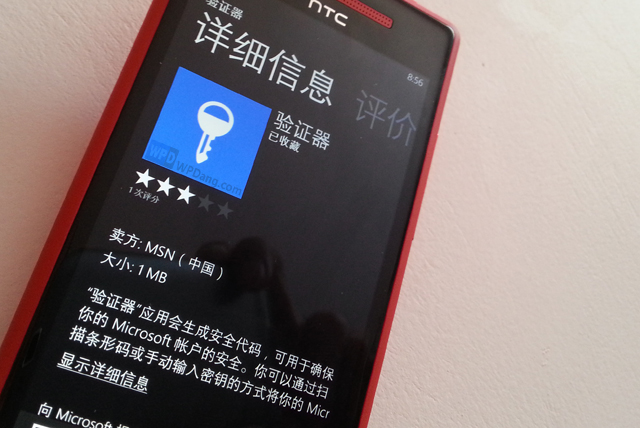
實(shí)際上在一年多以前,微軟就開始對(duì)某些重要的操作引入兩步驗(yàn)證,如編輯信用卡信息或通過SkyDrive在非個(gè)人的電腦上訪問文件。考慮到這些操作都牽涉到用戶個(gè)人信息和財(cái)產(chǎn)安全,微軟都要求用戶進(jìn)行兩步驗(yàn)證。在兩步驗(yàn)證功能正式推出后,無(wú)論用戶通過Microsoft帳戶使用何種服務(wù)(或設(shè)備),都可以選擇使用兩步驗(yàn)證保護(hù)整個(gè)帳戶。如果用戶有智能手機(jī),微軟也將協(xié)助用戶設(shè)置驗(yàn)證應(yīng)用,這樣即使用戶處于離線狀態(tài),也能接收驗(yàn)證碼,兩步驗(yàn)證生效后,用戶在下次登錄時(shí),系統(tǒng)將提示輸入密碼。
那么,就讓我們一起來(lái)看看如何設(shè)置兩步驗(yàn)證功能吧。
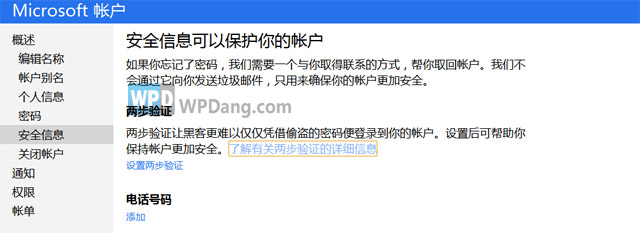
首先登錄https://account.live.com/proofs/Manage,點(diǎn)擊設(shè)置兩步驗(yàn)證。
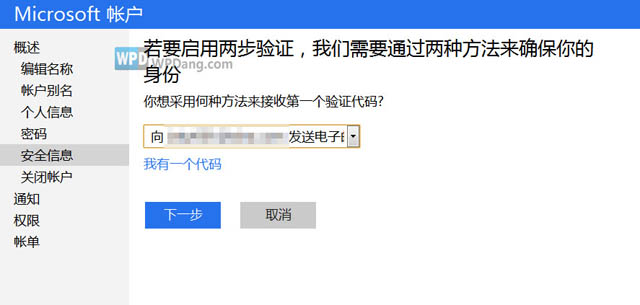
頁(yè)面跳轉(zhuǎn)后,需要選擇一個(gè)電子郵箱來(lái)接受第一個(gè)驗(yàn)證代碼

通過第一個(gè)驗(yàn)證代碼驗(yàn)證后,用戶需要選擇第二個(gè)驗(yàn)證方法,可以在驗(yàn)證器應(yīng)用、電話號(hào)碼和備用電子郵件地址三個(gè)選項(xiàng)中選擇其一。如果您持有Windows Phone設(shè)備,那么我們推薦您使用 Microsoft 驗(yàn)證器應(yīng)用,可以在這里下載該應(yīng)用。

完成驗(yàn)證后,微軟會(huì)提示兩步驗(yàn)證成功,并提示你的賬戶已經(jīng)受到兩部驗(yàn)證的保護(hù),今后在登陸賬戶或使用到微軟賬戶下的一些重要功能時(shí),用戶會(huì)接收到需要驗(yàn)證的提示。
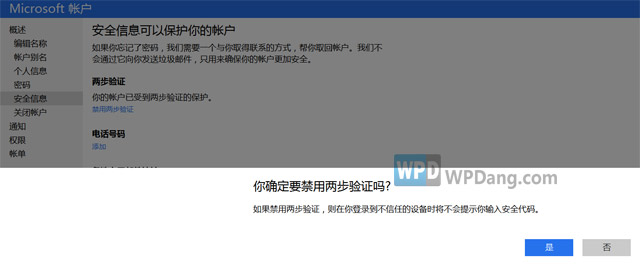
當(dāng)然,如果想取消兩步驗(yàn)證,也很容易,點(diǎn)擊禁用兩步驗(yàn)證,即可恢復(fù)默認(rèn)狀態(tài)。
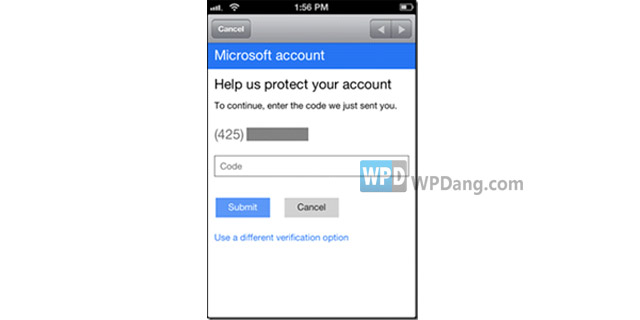
除了在Windows Phone、Windows 8或者在網(wǎng)頁(yè)中登陸和使用微軟服務(wù),在iOS和Android中使用微軟服務(wù)的同時(shí)都可以同樣受到兩步驗(yàn)證功能的保護(hù)。
在用戶經(jīng)常使用的設(shè)備上,可以設(shè)置為不要求填寫安全密碼,這便免去了兩步驗(yàn)證的繁瑣。用戶只需使用發(fā)送到手機(jī)或郵件中的驗(yàn)證碼登錄一次(每個(gè)網(wǎng)絡(luò)瀏覽器、每臺(tái)設(shè)備僅需一次),微軟便將記住這臺(tái)設(shè)備。當(dāng)然,如果用戶在60天內(nèi)都沒有使用這臺(tái)設(shè)備,微軟將再次提示您輸入驗(yàn)證碼,以保證安全。
如果用戶知道密碼,但卻忘記了二級(jí)安全驗(yàn)證信息,用戶唯一的選擇是進(jìn)入恢復(fù)程序,以保證無(wú)人惡意盜取您的帳戶。這需要用戶等待30天,才能再次獲得帳戶的訪問權(quán),如果無(wú)法提供密碼以及其它所有安全信息,用戶將無(wú)法再登錄微軟帳戶。
